
微软计划在今年秋季推出其最新的 Windows 大版本更新,即 24H2 版本,相信不少的用户们在询问安装Win11 24H2有什么硬件要求?下面就让本站来为用户们来仔细的介绍一下Win11 24H2最低硬件要求解析吧。
Win11 24H2最低硬件要求解析
根据最新消息,微软计划在今年秋季推出其最新的 Windows 大版本更新,即 24H2 版本。最近发布的 Build 25905 测试版已经增加了一项硬件要求:CPU 必须支持 POPCNT 指令才能启动 24H2 更新。这意味着,即使你成功地将 Win11 偷渡安装到不支持 POPCNT 指令的设备上,也无法使用该功能。
目前来看,大多数英特尔和 AMD 处理器都支持 POPCNT 指令。然而,并非所有旧款或低端处理器都具备此功能。例如一些较老的 Atom 处理器、早期的英特尔酷睿处理器以及一些低成本的 AMD 处理器就可能不支持 POPCNT 指令。
换句话说,如果你使用一台已有15年以上历史(主要影响2007年及之前的 CPU),那么它很可能无法运行和启动 Win11 24H2 更新。因此,在这种情况下我们也不推荐在太旧的设备上运行 Win11,因为它即使能运行也很难获得良好的体验。

值得一提的是,在即将推出的下一代 Windows 大版本更新中,微软将主推 AI 功能,并对生产力应用和娱乐体验进行提升。
由于现在win11 24h2版本还没正式的发布,用户们可以选择安装win11 23h2最新版本来进行使用。
下面就让本站来为用户们来推荐最新版的系统吧,还有安装教程让你快速的下载。
Windows11精简优化版 23H2:点击下载
安装方式
1、首先,下载系统之家装机大师;下载完毕后,关闭所有的杀毒软件,然后打开软件,软件会进行提示,仔细阅读后,点击我知道了进入工具。

系统之家装机大师 V2.0.0.1133 绿色便携版
- 类型:系统其它
- 大小:9.59MB
- 语言:简体中文
- 时间:2023-07-05
查看详情
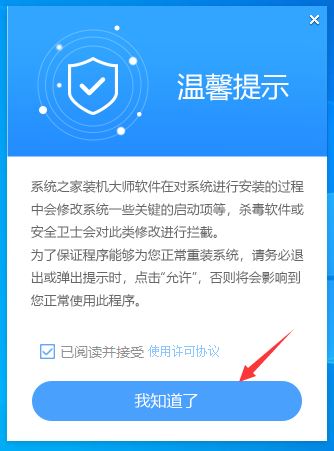
2、进入工具后,工具会自动检测当前电脑系统的相关信息,点击下一步。
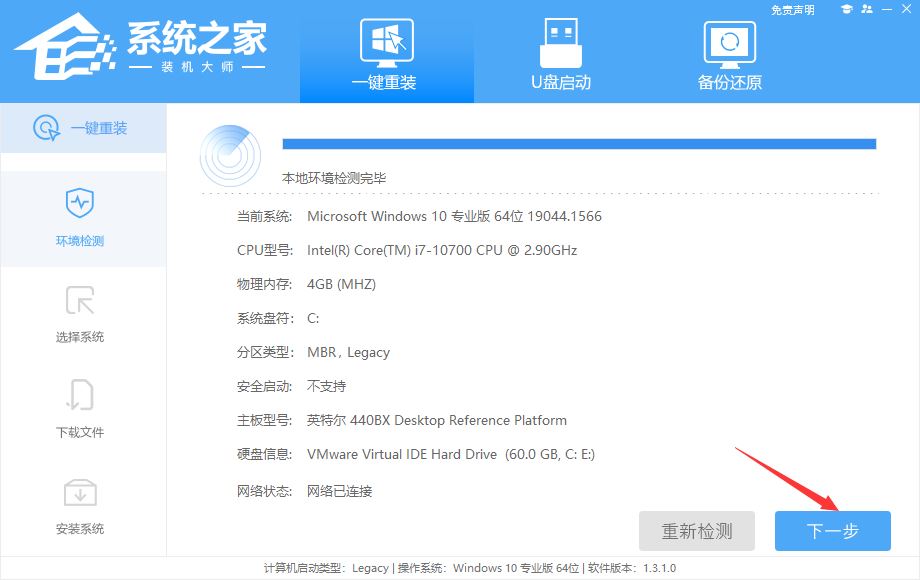
3、进入界面后,用户可根据提示选择安装Windows11 64位系统。注意:灰色按钮代表当前硬件或分区格式不支持安装此系统。
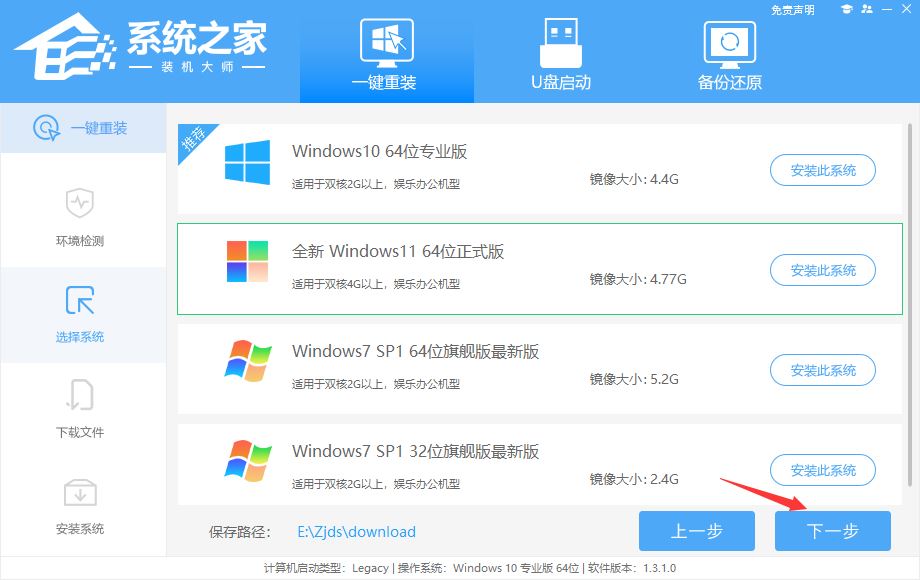
4、选择好系统后,等待PE数据和系统的下载。

5、下载完成后,系统会自动重启系统。
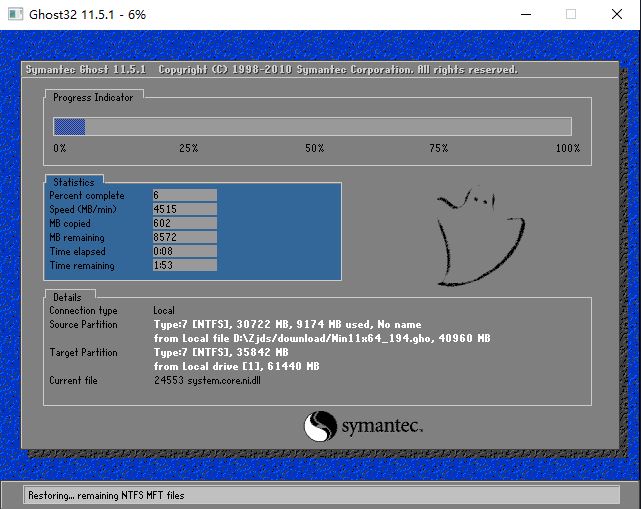
6、重启系统后,系统会默认进入PE环境,进入后,系统将会自动进行备份还原,等待完成。
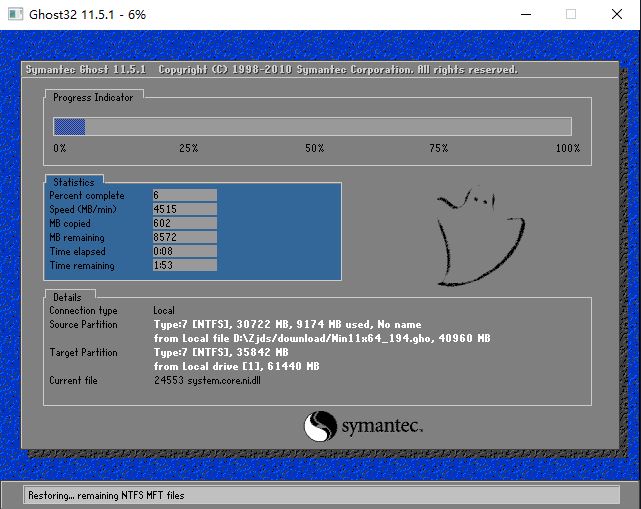
7、系统备份还原完成后,会开始系统自动安装,安装完成自动重启后即可进入系统。

以上就是Win11 24H2最低硬件要求解析,希望大家喜欢,请继续关注风君子博客。
相关推荐:
微软公告:符合条件Win11设备将自动升级至23H2 附禁止升级的技巧

 支付宝扫一扫
支付宝扫一扫 微信扫一扫
微信扫一扫










最新评论